目录一、SketchUp 2025安装前言二、SketchUp 2025软件介绍三、下载SketchUp 2025四、SketchUp 2025安装教程图文步骤(14 步搞定,附注意事项)步骤 1:解压SketchUp 2025安装包步骤 2:管理员身份运行SketchUp 2025安装程序步骤 3:修改SketchUp 2025安装路径(C 盘满必看)步骤 4:取消 V-Ray 勾选再安装步骤 5:等待SketchUp 2025软件安装步骤 6:点击完成关闭向导步骤 7:打开 Crack 激活文件夹步骤 8:复制 Crack 文件夹里所有文件步骤 9:粘贴文件到安装路径步骤 10:替换目标中的同名文件步骤 11:双击打开SketchUp 2025桌面软件步骤 12:同意协议并继续步骤 13:选择模型进入SketchUp 2025界面步骤 14:确认SketchUp 2025安装完成五、SketchUp 2025 常用快捷键(新手必背)
一、SketchUp 2025安装前言
很多建筑、室内设计新人刚接触 SketchUp 2025 时,常卡在下载、安装步骤上,甚至因没搞懂激活激活流程导致软件用不了。这份教程从下载到安装激活,再到常用快捷键,一步步讲得明明白白,新手跟着做,10 分钟就能搞定,装完就能直接上手建模!
二、SketchUp 2025软件介绍
SketchUp Pro 2025(俗称 “草图大师”)是设计圈超实用的三维建模软件,不管是建筑设计画户型、室内设计搭空间,还是城市规划做整体布局,都能用它高效完成。它最核心的优势就是操作直观 —— 不用记复杂命令,靠 “推拉”“拖拽” 就能快速出三维模型,从前期概念草图画到后期复杂设计落地,全流程都能覆盖,对新手特别友好,老手用着也省心。
三、下载SketchUp 2025
SketchUp 2025安装包下载链接:https://pan.quark.cn/s/a48b85a801bc
四、SketchUp 2025安装教程图文步骤(14 步搞定,附注意事项)
步骤 1:解压SketchUp 2025安装包
找到下好的 SketchUp 2025 安装包(一般是 zip 或 rar 格式),右键点 “解压到当前文件夹”,也能自己选路径(比如 D 盘 “设计软件” 文件夹),记好位置,后面找安装程序方便。
步骤 2:管理员身份运行SketchUp 2025安装程序
打开解压后的文件夹,找带 “安装” 字样的.exe 文件(比如 “SketchUpPro-2025-zh-CN.exe”),右键选 “以管理员身份运行”—— 这步别省!直接双击可能因权限不够,装到一半卡住或报错。
步骤 3:修改SketchUp 2025安装路径(C 盘满必看)
默认安装路径在 C 盘,想改的话点安装界面右下角【更改】:① 打开 D 盘或 E 盘(非系统盘),右键新建文件夹,命名 “SU2025”(好记还好找);② 选中 “SU2025” 文件夹,点【确定】,这样软件就装到非系统盘,不占 C 盘空间,也能减少后续卡顿。
步骤 4:取消 V-Ray 勾选再安装
安装界面会默认勾 “用于 SketchUp 的 V-Ray”(这是个渲染插件),如果只是先学建模,暂时用不到渲染,就把勾去掉(后期需要渲染了,再单独装 V-Ray 插件),然后点【安装】开始装软件。
步骤 5:等待SketchUp 2025软件安装
此时界面会显示进度条,从 0% 到 100% 大概 3-5 分钟(看电脑配置),这期间别关安装窗口,也别同时开太多软件(比如浏览器、视频软件),不然会拖慢安装速度。
步骤 6:点击完成关闭向导
进度条满了会弹 “安装完成” 提示,直接点【完成】,安装向导会自动关闭,此时桌面还不会出现软件图标,别慌,等激活完就出来了。
步骤 7:打开 Crack 激活文件夹
回到最开始解压的安装包文件夹,找到名叫【Crack】的子文件夹(“Crack” 就是激活的意思),双击打开,里面一般有 2-3 个文件,别漏看。
步骤 8:复制 Crack 文件夹里所有文件
在【Crack】文件夹里,按 Ctrl+A 全选所有文件(也能按住 Ctrl 逐个选),右键选 “复制”—— 一定要全选!少一个文件都可能激活不了软件。
步骤 9:粘贴文件到安装路径
打开步骤 3 设置的安装路径(比如 D:\SU2025),这个文件夹里就是刚装好的 SketchUp 2025 文件,在文件夹空白处右键点 “粘贴”,把激活文件粘进去。
步骤 10:替换目标中的同名文件
粘贴后会弹出 “目标文件夹中已存在同名文件” 的提示,直接点【替换目标中的文件】(如果弹 “是否覆盖”,也选 “是”),这步是用激活文件替换原文件,激活软件全靠它。
步骤 11:双击打开SketchUp 2025桌面软件
回到电脑桌面,此时会看到 “SketchUp 2025” 的图标,双击图标打开软件;如果没看到图标,就去步骤 3 的安装路径里,找 “SketchUp.exe” 文件,双击也能打开。
步骤 12:同意协议并继续
软件第一次打开时,会弹出用户许可协议界面,先把协议拉到最下面,勾选 “我同意 SketchUp 最终用户许可协议”,然后点击【继续】。
步骤 13:选择模型进入SketchUp 2025界面
接下来会让选 “新建空白模型” 或 “打开现有模型”:第一次用就选 “新建空白模型”,直接进入操作界面;如果有之前做的模型,就选 “打开现有模型”,找到文件路径打开即可。
步骤 14:确认SketchUp 2025安装完成
进入操作界面后,看顶部菜单栏、左侧工具栏是否正常显示,试着用 “矩形工具” 画个方框,再用 “推拉工具” 拉成立体 —— 能正常操作就说明 SketchUp 2025 装好了,随时能开始建模!
五、SketchUp 2025 常用快捷键(新手必背)
1.SketchUp 2025基础建模快捷键:
矩形工具:R(画平面图形超方便)
直线工具:L(画线条、勾勒轮廓常用)
推拉工具:P(把平面拉成立体,建模核心工具)
旋转工具:Q(调整模型角度,比如转家具方向)
2.SketchUp 2025视图操作快捷键:
缩放视图:Z(放大缩小模型,看细节或整体)
平移视图:按住鼠标中键拖动(移动模型位置,找合适视角)
顶面视图:T(快速切换到从上往下看的视角)
正面视图:F(切换到正面视角,画立面图常用)
3.SketchUp 2025编辑快捷键:
复制:Ctrl+C(复制模型,比如批量放窗户)
粘贴:Ctrl+V(粘贴复制的模型)
删除:Delete(删多余线条或模型,别选错)
记好这些快捷键,建模速度能快一倍,刚开始不熟可以贴在屏幕旁边,用多了自然就记住了!